赛门铁克2014安装及使用
- 格式:docx
- 大小:6.54 MB
- 文档页数:23
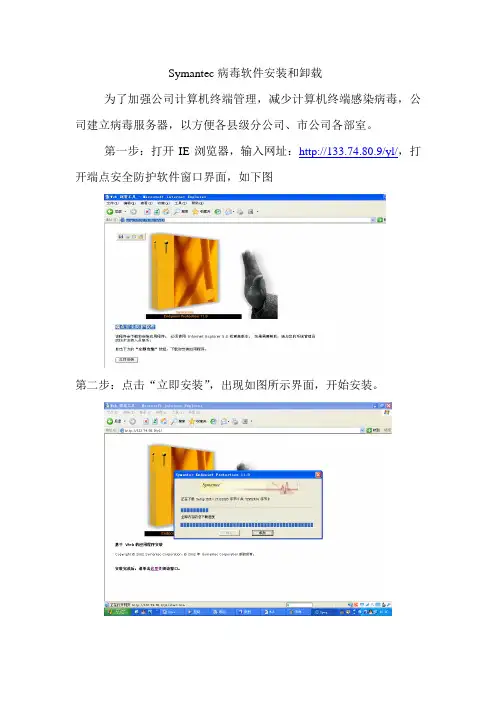
Symantec病毒软件安装和卸载为了加强公司计算机终端管理,减少计算机终端感染病毒,公司建立病毒服务器,以方便各县级分公司、市公司各部室。
第一步:打开IE浏览器,输入网址:http://133.74.80.9/yl/,打开端点安全防护软件窗口界面,如下图第二步:点击“立即安装”,出现如图所示界面,开始安装。
第三步:安装完成后,重新启动计算机。
第四步:计算机重启后,双击电脑桌面右下角Symantec杀毒软件图标或者点击“开始”------“所有程序”------“Symantec Endpoint Protection”,打开Symantec杀毒软件,如下图所示:第五步:点击liveupdata按钮。
对杀毒软件进行升级。
至此杀毒软件安装完成。
备注:如果所安装的杀毒软件查杀远程管理软件radmin3.0,则应如下设置。
第一种方法:第一步:打开Symantec杀毒软件窗口,方法如上第四步。
第二步:点击“更改设置”按钮。
“文件系统自动防护”。
第四步:点击”集中式例外”按钮。
弹出集中式例外窗口,点击“添加”按钮,选择安全风险例外------文件,把拷贝到C:/windows/system32/中的radmin3.0服务器文件夹中的三个文件添加进去即可。
(三文件名称为:AdmDll.dll、r_server.exe、raddrv.dll)卸载Symantec杀毒软件开始--------控制面板---------添加删除程序选择Symantec Endpoint Protection,点击删除按钮即可卸载。
卸载完后,删除liveupdata 3.3。
第一步:。
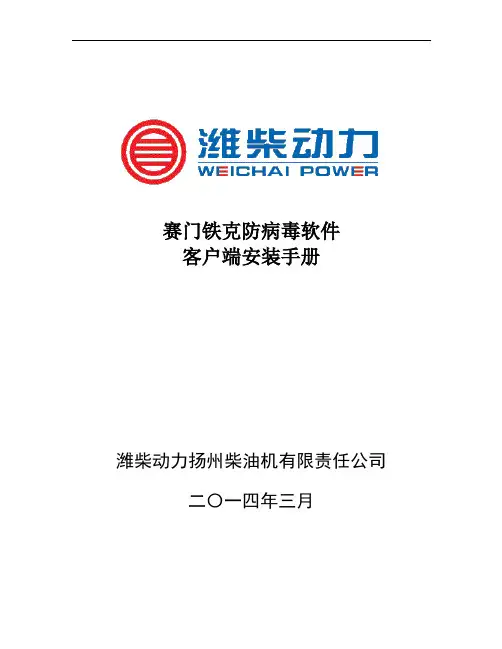
赛门铁克防病毒软件客户端安装手册潍柴动力扬州柴油机有限责任公司二〇一四年三月目录1卸载所有其他杀毒软件 (2)2 赛门铁克防病毒软件安装程序选择 (3)3 判断电脑内存大小 (4)4 低配置电脑杀毒软件安装步骤 (7)5 中、高配置电脑杀毒软件安装步骤 (12)1卸载所有其他杀毒软件因为2种杀毒软件不能并存(否则会导致死机、蓝屏的故障),因此安装赛门铁克防病毒软件之前必须先卸载其它杀毒软件,如360杀毒、360安全卫士、金山毒霸、金山卫士、MCAFEE、瑞星等。
通过在“开始---程序--控制面板—添加或删除程序”将其它杀毒软件卸载。
2赛门铁克防病毒软件安装程序选择赛门铁克防病毒软件可以根据电脑配置及安全控制需求制定不同的策略,低配置的电脑仅安装基本的防护功能,确保电脑使用性能不受影响,中、高配置的电脑则安装所有防护功能,提供最高防护安全,每台客户端都可以通过服务器端得到及时防护更新。
低配置的电脑:内存1G及以下电脑或设备编号为589-846以前的电脑(如设备编号为589-845)。
中、高配置的电脑:内存1G以上电脑或设备编号为589-846及以后的电脑(如设备编号为589-847)。
3判断电脑内存大小右键点“我的电脑”,选择“属性”出现以下界面则表示该电脑内存为512M,应该安装低配的赛门铁克杀毒软件。
出现以下界面则表示该电脑为2.00GB的内存,即该电脑内存为2G,应该安装装标配的赛门铁克杀毒软件。
4低配置电脑杀毒软件安装步骤点“开始”——“运行”输入\\10.30.37.106, 点“确定”打开“cdr”文件夹,找到“symantec”文件夹打开“symantec”文件夹双击“赛门铁克低配安装程序--低配电脑(内存等于及小于1G).exe”点“运行”,程序正在安装程序安装完成,点“取消”,重启电脑重启电脑后需等待杀毒软件更新病毒库(自动更新,约30分钟),更新完成后在屏幕右下角出现以下界面双击,出现以下界面,表示杀毒软件安装成功。



SYMANTEC企业版安装手册一.服务器安装在服务器端放入安装光盘,在出现的安装界面上选择“安装SYMANTEC ANTIVIRUS”->部署SYMANTEC服务器,“安装管理员工具”->安装SYMANTEC系统中心,安装SYMANTEC PACKAGER这三个组件。
1.安装SYMANTEC服务器启动安装界面,根据提示操作,在选择服务器的左边对话框中选择您要安装到的服务器,单击添加,使其添加到右边的对话框中。
下一步。
在选择服务器组的对话框界面,您可以键入一个自定义的服务器组名以便创建一个新服务器组,也可以选择已存在的服务器组使您的服务器加入这个组成为这个组的二级服务器(同一组中二级服务器和一级服务器可自定义)。
一直单击下一步直到安装完成。
2.安装SYMANTEC系统中心SYMANTEC系统中心是一个基于MMC控制台的集中管理工具,安装他需要IE5.5SP2以上的系统需求,并且需要WINDOWS2000的MMC支持。
这个工具没有特别的安装步骤,完成后重启即可。
3.安装SYMANTEC PACKAGERSYMANTEC PACKAGER是用于客户机端的分发包创建工具,这个工具安装完成后,会自动创建客户端安装包配置文件,位置在桌面->我的文档->packager目录下。
请不要对此文件夹中内容做任何改动,否择将无法生成客户端安装包。
您可以打开packager主程序,在“配置产品”标签栏中选择客户端安装包,双击打开产品编辑器,在“功能”标签栏中选择客户端所需要安装的组件,在“安装选项”标签栏中,请配置以下选项:1.目标位置。
您可以自定义安装到客户机上的程序位置2.桌面快捷方式您可以自定义是否在桌面安装客户端的快捷方式3.“Symantec AntiVirus Server”名称选择要您要用于管理的服务器的名称(如果服务器属于某一个域,请不要输入整个域名,只输入机器名)。
4.网络设置类型从“不接受管理”改为“接受管理”。
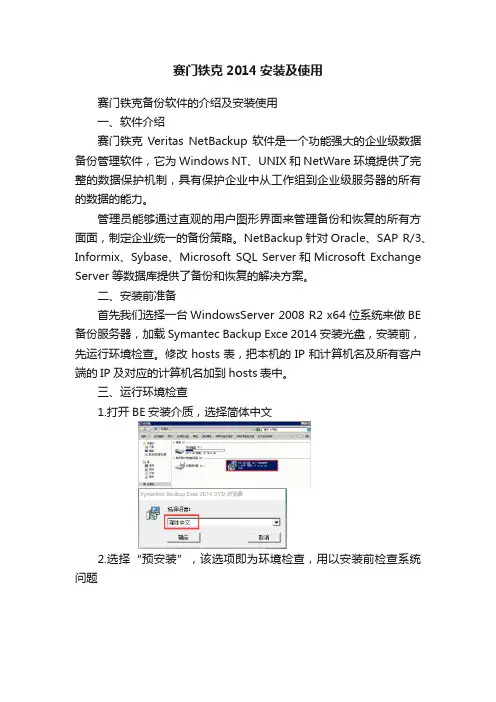
赛门铁克2014安装及使用赛门铁克备份软件的介绍及安装使用一、软件介绍赛门铁克Veritas NetBackup软件是一个功能强大的企业级数据备份管理软件,它为Windows NT、UNIX和NetWare环境提供了完整的数据保护机制,具有保护企业中从工作组到企业级服务器的所有的数据的能力。
管理员能够通过直观的用户图形界面来管理备份和恢复的所有方面面,制定企业统一的备份策略。
NetBackup针对Oracle、SAP R/3、Informix、Sybase、Microsoft SQL Server和Microsoft Exchange Server等数据库提供了备份和恢复的解决方案。
二、安装前准备首先我们选择一台WindowsServer 2008 R2 x64位系统来做BE 备份服务器,加载Symantec Backup Exce 2014安装光盘,安装前,先运行环境检查。
修改hosts表,把本机的IP和计算机名及所有客户端的IP及对应的计算机名加到hosts表中。
三、运行环境检查1.打开BE安装介质,选择简体中文2.选择“预安装”,该选项即为环境检查,用以安装前检查系统问题3.选择产品“Backup Exec”4.选择“下一步”5.根据需要选择“本地环境检查”或“远程环境检查”6.运行环境检查7.检查运行结果,发现系统存在问题,并及时修复问题,以保证BE备份软件的正确安装。
可根据需要将检查结果保存到指定目录8.如上图所示,选择“完成”,完成BE备份服务器的环境检查。
四、BE的正式安装1.选择“安装”2. BE会自动安装Microsoft .NET Framework 4.0,耐心等待3. Microsoft .NET Framework4.0安装完成后,系统会提示重启,根据提示重启即可4.操作系统重启后,再次打开BE介质光盘,选择“安装产品”(也可不检查运行环境直接选择安装)5.再次安装时,可以看到如下视图,BE软件已经开始安装6.阅读授权许可协议,接受许可协议条款后执行“下一步”7.选择“自定义安装”,可以根据需要选择安装模块,也可选择典型安装直接开始安装8.选择“安装Backup Exec软件或选项”9.接受环境检查结果,执行“下一步”10.提示授权的两种方式“Internet”或离线导入许可证文件,如没有购买许可,BE软件只能试用60天11.若已购买许可,可通过一下界面输入许可序列号或导入Symantec许可证文件;若此时还未有可用许可,可在安装完毕后通过BE软件输入许可12.选择需要安装的组件或模块(若是选择典型安装则没有此步骤)13.选择语言14.选择BE软件安装目录15.输入使用的用户名和密码,该用户必须拥有BE服务的本地管理权限账号通过验证后被赋予备份服务登录权限16.安装SQL Express组件17.建议选择推荐选项,磁带设备使用Symantec设备驱动程序18.检查BE安装摘要,确认无误后选择“安装”19.查看安装进度,该过程时间大概在30分钟左右,请耐心等待20.选择“完成”,完成BE备份软件的安装至此,Symantec Exec 2014安装完成。

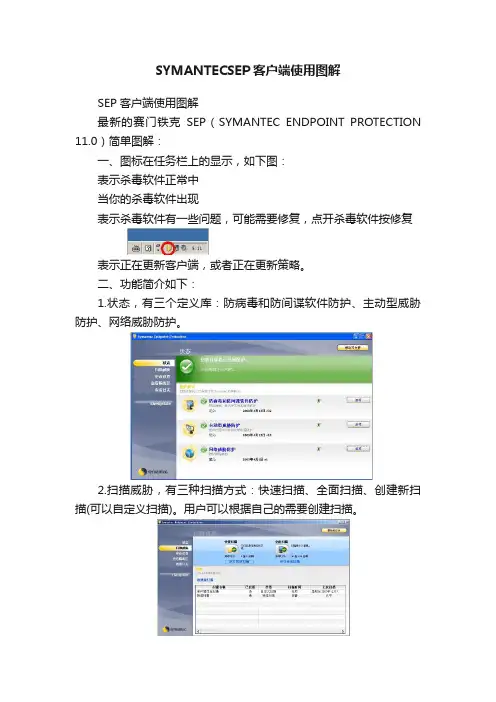
SYMANTECSEP客户端使用图解SEP客户端使用图解最新的赛门铁克SEP(SYMANTEC ENDPOINT PROTECTION11.0)简单图解:一、图标在任务栏上的显示,如下图:表示杀毒软件正常中当你的杀毒软件出现表示杀毒软件有一些问题,可能需要修复,点开杀毒软件按修复表示正在更新客户端,或者正在更新策略。
二、功能简介如下:1.状态,有三个定义库:防病毒和防间谍软件防护、主动型威胁防护、网络威胁防护。
2.扫描威胁,有三种扫描方式:快速扫描、全面扫描、创建新扫描(可以自定义扫描)。
用户可以根据自己的需要创建扫描。
3.更改设置,有五种设置:防病毒和防间谍软件防护配置设置、主动型威胁防护配置设置、网络威胁防护配置设置、集中式例外配置设置、客户端管理配置设置。
4.查看隔离区,这里是隔离的病毒,您可以进行以下操作:还原、删除、重新扫描、导出、添加、提交等等。
5.查看日志,您可以查看:①防病毒和防间谍防护的扫描日志、风险日志、系统日志;②主动型威胁防护的威胁日志、系统日志;③网络威胁防护的通信日志、数据包日志;④客户端管理的控制日志、安全日志、系统日志、防篡改日志。
6.LiveUpdate,主要是用来升级病毒库,当终端出于外网时,可通过点击该按钮手动升级病毒库。
使用技巧:更改设置:防病毒和防间谍软件设置:1、防病毒和防间谍软件保护设置,常规选项里面是对你的日志保留情况,可以对日志删除时间进行设置,当遇到病毒的时候可以知道病毒类型,点击后直接转到symantec官方对这种病毒的病毒分析。
2、防病毒和防间谍软件保护设置,里面文件系统自动保护设置,可以选择类型设置,扫描文件类型选择可以减少扫描用时;操作菜单里面能够设置你遇见的病毒是否被删除或者隔离,通知设置可以设置病毒的位置或者进行一些有效的阻止措施,高级设置能设置文件扫描的条件及其其他功能。
文件系统自动保护设置,选项设置扫描安全风险,集中例外能够设置你自己知道是病毒或者木马,但你现在必须要用这个软件,就可以添加一个安全风险,这个安全风险不被查杀,并且能进行操作。
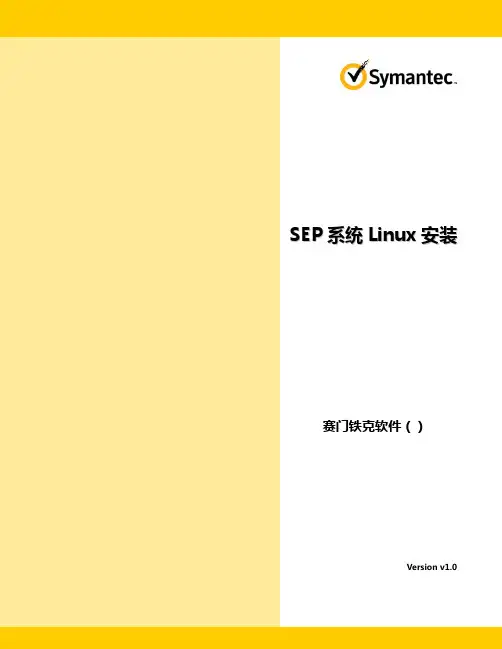
S E P系统L i n u x安装赛门铁克软件()Version v1.0文档信息版本变更记录1.1.L i n u x防病毒管理1.1.1Linux防毒的软硬件需求1.1.2Linux测试前准备1.SEPM 12.1RU5管理服务器安装(省略)2.安装Linux服务器安装(典型安装Linux服务器,本例Red Hat Enterprise Linux Server (RHEL) 5)安装Linux 服务器(省略)3.Linux客户端安装(1)由于本次测试使用是Red Hat Enterprise Linux Server 5.8版本,SEPM导出安装包是:(2)导出Linux安装包,导出安装包,保存在指定目录下,如:C:\SEP(3)安装包生成完成(4)SEP for Linux安装包拷贝导入linux服务器指定目录下,例如,新建SEP,如下图(5)下载:jdk-7u45-linux-x64.rpm 安装包,放置在SEP目录下(6)下载UnlimitedJCEPolicyJDK7.zip安装包,放置在SEP目录下。
(7)安装jdk-7u45-linux-x64.rpm,命令是 rpm – i jdk-7u45-linux-x64.rpm ,并验证验证命令如下图:备注:本例用Red Hat Enterprise Linux Server 5.8,JDK 版本是1.4,需要卸载升级。
卸载命令:rpm –e 软件包名称安装命令:rpm –I jdk-7u45-linux-x64.rpm(8)将UnlimitedJCEPolicyJDK7.zip中的两个jar文件, 拷贝到<java-home>/lib/security。
例如:(9)安装SEP linux客户端 ,将前期拷贝文件SymantecEndpointProtection.zip,进行解压缩。
例如:unzip SymantecEndpointProtection.zip,执行,解压缩完成后,执行(10)安装后如下图:备注:安装后 Linux SEP没有病毒特征库,需要通过互联网和LUA 升级(11)查看Linux客户端1.1.3Linux SEP 病毒防护测试(1)病毒库升级,通过互联网或者部LUA服务器。
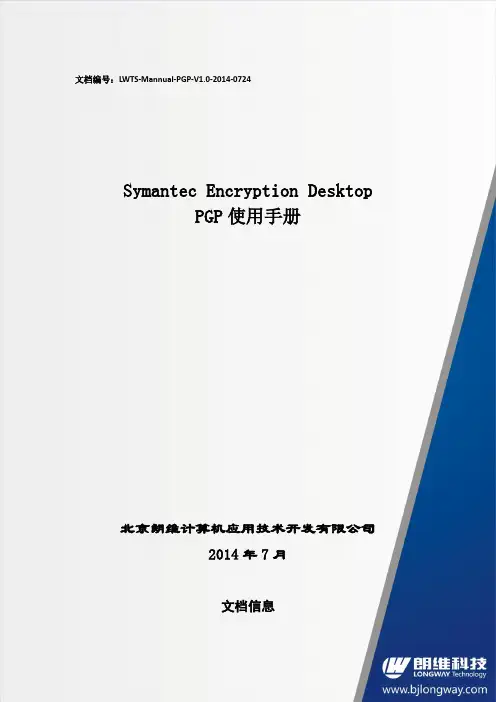
文档编号:LWTS-Mannual-PGP-V1.0-2014-0724Symantec Encryption DesktopPGP使用手册北京朗维计算机应用技术开发有限公司2014年7月文档信息文档编号:LWTS-Mannual-PGP-V1.0-2014-0724 文档版本:V1.0版本日期:2014-07-24文档状态:第一版制作人:邱泽峰审阅人:版本变更记录目录第一章概述 (4)1.1 PGP介绍 (4)1.2 产品线 (4)1.2.1 服务器/网关级产品 (4)1.2.2 客户端/桌面级产品 (5)第二章Encryption Server(Universal)的安装 (7)2.1 PGP适用的系统环境 (7)2.2 安装PGP服务器前期准备 (8)2.3 安装PGP管理服务器 (8)2.4 PGP Cluster服务器安装 (20)2.5 PGP基础策略配置 (27)2.6 客户端全盘加密、Net Share、Message相关策略创建 (33)2.6 自动添加组,并为组设置相关匹配策略 (44)2.7 客户端导出 (54)第三章客户端安装及使用 (55)3.1客户端安装步骤 (55)3.2客户端配置及加密 (56)3.3客户端的使用 (61)3.4一般问题处理--密码忘记重置密码 (63)第一章概述1.1PGP介绍PGP是目前最优秀,最安全的加密方式。
这种软件的核心思想是利用逻辑分区保护文件,比如,逻辑分区E:是受PGP保护的硬盘分区,那么,每次打开这个分区的时候,需要输入密码才能打开这个分区,在这个分区内的文件是绝对安全的。
不再需要这个分区时,可以把这个分区关闭并使其从桌面上消失,当再次打开时,需要输入密码。
没有密码,软件开发者本人也无法解密!PGP是全世界最流行的文件夹加密软件。
它的源代码是公开的,经受住了成千上万顶尖黑客的破解挑战,事实证明PGP是目前世界上最安全的加密软件。
PGP 加密与解密不像其它传统加密的方式,而是利用所谓的公开钥匙密码学(Public Key Cryptology) 为基础。
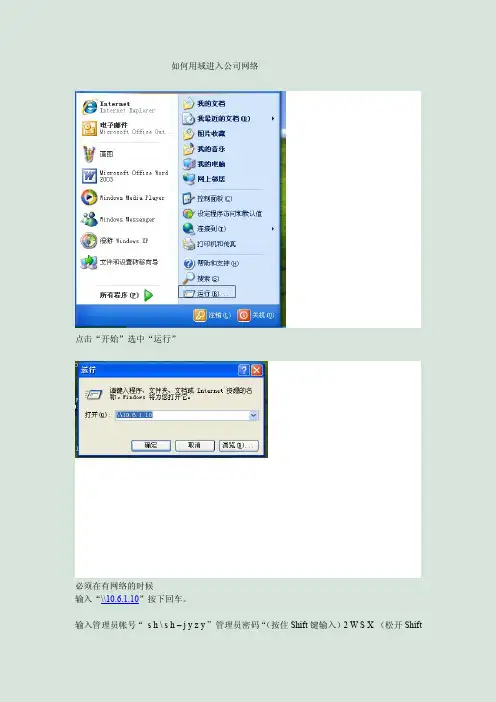
如何用域进入公司网络点击“开始”选中“运行”必须在有网络的时候输入“\\10.6.1.10”按下回车。
输入管理员帐号“s h\s h–j y z y”管理员密码“(按住Shift键输入)2W S X(松开Shift键输入)3E D C找到“办公软件“。
双击它。
找到“赛门铁克”双击它里面有一个“XP Vista优化版”和一个“XP Vista完整版”这时候就要看你电脑的是多大的内存了。
左击“我的电脑”右击“属性”。
计算机下面的就是电脑配置了。
1G到2G用XP Vista完整版1G或1G以下用XP Vista优化版点击“运行”耐心的等待几分钟,待它装好后,左下角回出现一个图标。
双击它。
右击“关于”查看是不是“11.0.4XXX.75”(必须是4000以上的版本)后退,选中“疑难解答”并双击它是否找到“服务器”也就是我们常说的IP地址。
再回到“赛门铁克”文件夹。
找到SCCM-CLiat复制它。
移动到“本地磁盘C”在“本地磁盘C”里双击“SCCM-CLIENT”因为它是在后台运行的,所以在桌面看不到它的。
我们可以在“任务管理器”里查看它是否在运行。
“CCMSETUP”这是它运行名称。
请耐心的等待一会。
如果它过了一会,突然的消失了,就说明它已经安装成功了。
打开“控制面板”看是否出现“configur….Manager”然后双击它选中“高级”点击“发现”会出现“自动站点代码发现成功”如果失败,请检查是否网络是否通畅,是不是用域帐号登入的。
精彩分享:pplive网络电视官方下载2014免费下载/是聚力传媒官方旗下客户端软件,它全面聚合了电视剧、电影、体育、综艺、资讯、电视台直播等各种热点视频内容,是全球华人使用最多的网络电视播放器。
选中“操作”单击“计算机策略检索和评估周期”点击“启动操作”单击“用户策略检索和评估周期”点击“启动操作”然后,点击“确定”左。
Symantec Endpoint Protection ManagerQuick Integration Guidefor PacketFence version 7.4.0Symantec Endpoint Protection Manager Quick Integration Guideby Inverse Inc.Version 7.4.0 - Jan 2018Copyright © 2014 Inverse inc.Permission is granted to copy, distribute and/or modify this document under the terms of the GNU Free Documentation License, Version 1.2 or any later version published by the Free Software Foundation; with no Invariant Sections, no Front-Cover T exts, and no Back-Cover T exts. A copy of the license is included in the section entitled "GNU Free Documentation License".The fonts used in this guide are licensed under the SIL Open Font License, Version 1.1. This license is available with a FAQ at: http:// /OFLCopyright © Łukasz Dziedzic, , with Reserved Font Name: "Lato".Copyright © Raph Levien, /, with Reserved Font Name: "Inconsolata".Table of ContentsAbout this Guide (1)Assumptions (2)Quick installation (3)Step 1: Configure the SEPM (3)Step 2: Create the install package (3)Step 3: API access (5)Step 4: Configure PacketFence (7)Step 5: T est (8)About this GuideThis guide has been created in order to help sales engineers, product managers, or networkspecialists demonstrate the PacketFence capabilities on-site with an existing or potential customer.It can also provide guidelines to setup a proof of concept for a potential PacketFence deploymentusing the Symantec Endpoint Protection Manager to provide information about device compliancebefore and during network access.For brevity and better visibility, the Symantec Endpoint Protection Manager will be referred as SEPMin the rest of this document.Assumptions▪You have a configured PacketFence environment with working test equipment▪You have a working Symantec Endpoint Protection Manager serverQuick installationStep 1: Configure the SEPMConfigure the necessary policies in your SEPM before the creation of the install package.This document does not cover the policy and group configuration. Please refer to Symantec’sdocumentation for more information. This document will use the default policies and the defaultgroup for the package creation.Step 2: Create the install packageLogin in your SEPM console and then go in the Clients tab on the left. Select the group your clientsshould belong and then click Add a client.The wizard for the package creation will open. On the first page, make sure New Package Deployment is selected and click Next.Now on this page, make sure you are creating the package for Windows. Then select the content options you prefer and click Next.Now on this page, select Save Package and click Next.Now you will need to select the export location of your new packages. Select any location you prefer. This guide will use C:\temp\. Once you are done, click Next.On the next page, confirm the settings and click Next.Once the package is created go in the directory where you created the package and navigate your way to the 32 bit package. Then using an SCP or any other method, upload this file to /usr/local/ pf/html/captive-portal/content/sep.exe on your PacketFence server. Do the same thing for the 64 bit package by uploading it to /usr/local/pf/html/captive-portal/content/sep64.exe.Step 3: API accessIn order to configure the SEPM in PacketFence you will need to generate an OAuth2 access and refresh token so PacketFence can access the SEPM API.NoteSEPM address.Create an applicationOn your computer open a browser and access https://192.168.1.100:8446/sepm.Accept any certificate error and login with your SEPM credentials.On the left of the screen, click Add an application and give it a name.You should now see your application in the list on the right.Take note of the Client ID and Client Secret of your applicationGenerate the authorization codeFirst you will access this page using your browser (replace -clientid- by your client ID that you got when creating the application)Authorize the application and you will then be redirected to an unavailable page but the URL will contain the code in it’s parameters (ex: http://127.0.0.1/?code=wJ2RTE).Generate the access and refresh tokenWe will now use the code at the end to generate the access and refresh token using another HTTP request that will be done in your browser. Replace -clientid- and -clientsecret- by the client id and secret of your application. Then add the code you got above at the end of this URL.You should now be presented with a JSON response that contains the access and refresh token. Take note of both of these values for the PacketFence configuration. Example:Step 4: Configure PacketFenceCreate a new provisionerLogin in the PacketFence administration interface, then go in the Configuration tab, then in Provisioners. Click Add provisioner then select sepm.Now configure this new provisioner with the information you got above.▪The Provisioning ID is the friendly name of the provisioner.▪The Client Id is the ID of the application you created in above.▪The Client Secret is the secret of the application you created above.▪The host is the IP address of your SEPM.▪The port and protocol should be left to default.▪The access and refresh token are the tokens you got at the end of step 3.▪The Agent download uri is the HTTP path where we placed the 32 bit package on step 2. In this example it should be http://packet.fence/content/sep.exe where packet.fence is the domain name of the registration website of your PacketFence server.▪The Alt agent download URI is the HTTP path where we placed the 64 bit package on step 2. In this example it should be http://packet.fence/content/sep64.exe where packet.fence is the domain name of the registration website of your PacketFence server.Chapter 3Copyright © 2014 Inverse inc.Quick installation 8Add the provisioner to the profileNow that you have created the provisioner, go in the Connection Profiles menu on the left and select the default portal. Click Add Provisioner and select the new SEPM provisioner that was createdearlier.Restart PacketFenceIn order to enable the boarding passthrough for the device enrollment, you will need to restart the iptables service of PacketFence.You can do this using the command line by doing /usr/local/pf/bin/pfcmd service iptables restart or in the administration interface under Status / Services .Step 5: T estYou can now test that the installation of the Symantec Endpoint Protection client is mandatory after the device registration.Connect a device to your test network and register like you normally would.At the end of the registration process you will be presented a page asking you to install the Symantec Endpoint Protection client on your device.After you install the client click Continue . If your access is enabled than this means the connectivity between PacketFence and the Symantec Endpoint Protection Manager is working.。
赛门铁克网络版杀软SEP使用教程(图)安全中国更新时间:2009-03-14 00:39:10 责任编辑:最近收到了赛门铁克公司发来的杀毒软件的版本升级通知,从该通知中我们了解到作为正版的杀毒软件用户,我们可以使用一款该公司新推出的Symantec Endpoint Protection(以下简称SEP)网络版杀毒软件。
一、SEP与旧版相比改进的地方安照官方的说法,有如下优点:为了保护用户抵御当前威胁和未来新兴威胁,Symantec Endpoint Protection纳入了主动防护技术,自动分析应用行为和网络沟通,从而检测并主动拦截威胁。
用户可获得单一解决方案,集成了防病毒、反间谍软件、防火墙、基于主机和网络的入侵防护方案以及应用和设备控制,并十分易于部署和管理。
其实从一名普通的软件使用者的角度来看,我是相信有实力的软件公司推出的软件的新版本时会比上一个版本性能更稳定、功能更强大。
我们对SEP的使用也证明了这一点,SEP相比SAV查杀病毒更彻底,这点在具体的杀毒操作中得到了证明,集成了防火墙功能,在局域网的一台电脑安装了SEP后,在网络中有别的机器对其进行攻击时,SEP会提示出发动攻击的机器的IP地址,这对加强网络管理非常有好处(因为我们可以根据IP地址找出存在问题的主机),SEP的反间谍软件的功能我们也有感觉,有一次我在浏览网页时点了一个链接,刚打开该网页,SEP就不断的提示有间谍程序存在,马上重启计算机,好在没有中招。
与旧版相比,SEP对VISTA的支持也很好,随着单位中安装VISTA操作系统机器的增加,对于VISTA下杀毒软件的需求也是明显的增多,SEP可以很好的满足这方面的需要。
最后说一点SEP一点比SAV强的地方,那就是SEP不会象SAV那样设置了扫描计划后,每次扫描结束后都会保留一个提示框,这个提示框如果不点一下确定就不会退出,我们局域网中有一些服务器运行时不需要人为干预,也就是说几天甚至十几天不进入桌面进行任何操作是常事,这就会造成若干天后一进入桌面,会有好几个窗口摆在那儿,如果一个月再进入桌面的话,就有一堆窗口啊(这些窗口本身存是也是占用系统资源的,搞的系统就跟死机似的),SEP中没有这个问题。
SEPM客户端安装操作手册赛门铁克软件(北京)有限公司2010年1月第 1 页共 22 页文档属性属性内容文档主题SEP客户端安装操作手册文档版本V1.0版本日期2009—12-25文档状态作者崔文秀文档变更版本修订日期修订人描述1.0 2009-12—25 崔文秀创建文档2。
0 2010—01-13 夏雄修改文档3。
0 2010-03—11 夏雄修改文档第 2 页共 22 页第1章客户端安装综述 (4)第2章客户端安装要求 (5)2。
1客户端运行系统/硬件要求 (5)2。
2客户端安装软件环境要求 (6)2.3权限要求 (7)2.4SEP安装包功能及系统要求 (7)第3章客户端安装步骤(全新安装) (9)3.1检查客户端系统配置状况 (9)3.2获取客户端安装包 (10)3。
3安装客户端 (11)3.4客户端安装验证 (13)第4章客户端安装步骤(替换原非SEP防病毒软件) (15)4。
1检查客户端配置状况 (15)4.2卸载第三方防病毒或者防火墙软件 (16)4.3获取客户端安装包 (17)4.4安装客户端 (18)4。
5客户端安装验证 (20)第5章问题处理 (22)第 3 页共 22 页由于辽宁移动防病毒系统部署的现状不同,此次 SEP客户端的部署安装方式针对不同情况有不同的安装部署方式。
具体有下面两种方式:➢全新安装o适用于原来没有防病毒系统➢替换原非SEP防病毒软件o适用于原来使用非Symantec防病毒的省份。
下面各个章节将依次阐述客户端的安装过程,请各终端实施技术人员依照实际情况采用相应的客户端安装方式。
第 4 页共 22 页2.1客户端运行系统/硬件要求为保障Symantec Endpoint Protection 11、系统和其他应用程序的顺利运行,建议计算机终端使用较高的配置,下列表格为计算机终端硬件建议配置:编号需求组件32位64位1 处理器安装最小需求1G,推荐1。
8G及以上支持64 位CPU2 操作系统■ Windows 2000(带 Service Pack 4)■ Windows XP■ Windows Server 2003■ Windows Vista (x86)■ Windows Server 2008■ Windows 7(x86)■Windows XP Professionalx64 Edition■ Windows Server 2003 x64Edition■ Windows Compute ClusterServer 2003■ Windows Storage Server2003■ Windows Vista x64 Edition■ Windows 7 (x64 )■ Windows Server 2008 x64Edition第 5 页共 22 页3 内存大于等于 512MB 大于等于 512MB4 硬盘剩余安装最小需求 600MB ,推荐1G以上安装最小需求 600MB ,推荐1G以上5 显示器SVGA(分辨率1024*768及以上)SVGA(分辨率1024*768及以上)6 其他要求Internet Explorer 6。
赛门铁克备份软件的介绍及安装使用
一、软件介绍
赛门铁克Veritas NetBackup软件是一个功能强大的企业级数据备份管理软件,它为Windows NT、UNIX和NetWare环境提供了完整的数据保护机制,具有保护企业中从工作组到企业级服务器的所有的数据的能力。
管理员能够通过直观的用户图形界面来管理备份和恢复的所有方面面,制定企业统一的备份策略。
NetBackup针对Oracle、SAP R/3、Informix、Sybase、Microsoft SQL Server和Microsoft Exchange Server等数据库提供了备份和恢复的解决方案。
二、安装前准备
首先我们选择一台WindowsServer 2008 R2 x64位系统来做BE备份服务器,加载Symantec Backup Exce 2014安装光盘,安装前,先运行环境检查。
修改hosts表,把本机的IP和计算机名及所有客户端的IP及对应的计算机名加到hosts表中。
三、运行环境检查
1.打开BE安装介质,选择简体中文
2.选择“预安装”,该选项即为环境检查,用以安装前检查系统问题
3.选择产品“Backup Exec”
4.选择“下一步”
5.根据需要选择“本地环境检查”或“远程环境检查”
6.运行环境检查
7.检查运行结果,发现系统存在问题,并及时修复问题,以保证BE
备份软件的正确安装。
可根据需要将检查结果保存到指定目录
8.如上图所示,选择“完成”,完成BE备份服务器的环境检查。
四、BE的正式安装
1.选择“安装”
2. BE会自动安装Microsoft .NET Framework 4.0,耐心等待
3. Microsoft .NET Framework
4.0安装完成后,系统会提示重启,根据提示重启即可
4.操作系统重启后,再次打开BE介质光盘,选择“安装产品”(也可不检查运行环境直接选择安装)
5.再次安装时,可以看到如下视图,BE软件已经开始安装
6.阅读授权许可协议,接受许可协议条款后执行“下一步”
7.选择“自定义安装”,可以根据需要选择安装模块,也可选择典型
安装直接开始安装
8.选择“安装Backup Exec软件或选项”
9.接受环境检查结果,执行“下一步”
10.提示授权的两种方式“Internet”或离线导入许可证文件,如没有购买许可,BE软件只能试用60天
11.若已购买许可,可通过一下界面输入许可序列号或导入
Symantec许可证文件;若此时还未有可用许可,可在安装完毕后通过BE软件输入许可
12.选择需要安装的组件或模块(若是选择典型安装则没有此步骤)
13.选择语言
14.选择BE软件安装目录
15.输入使用的用户名和密码,该用户必须拥有BE服务的本地管理权限
账号通过验证后被赋予备份服务登录权限
16.安装SQL Express组件
17.建议选择推荐选项,磁带设备使用Symantec设备驱动程序
18.检查BE安装摘要,确认无误后选择“安装”
19.查看安装进度,该过程时间大概在30分钟左右,请耐心等待
20.选择“完成”,完成BE备份软件的安装
至此,Symantec Exec 2014安装完成。
五、软件的使用说明
1.配置磁盘存储打开SymantecBack中央管理服务器客户端
2.配置备份存储(即数据要备份到的存储)
选择配置存储的类型
选择配置基于那种磁盘的存储
给存储命名
根据需要选择在何处创建此备份存储
查看摘要,没错就点击完成开始创建
3.添加主机
选择备份和还原,点击添加主机
选择要添加服务器的类型
允许Backup Exec和服务器建立信任关系
输入服务器的 I P地址,也可以点击浏览,通过网络路径找到需要添加的服务器计算机名
添加完服务器选择登陆账户(一般用添加的服务器账户登陆)
查看摘要,确定信息没错后点击安装
4.备份计划建立
选择“备份和还原”—“备份”—“备份至磁盘”
确认备份信息,此处可以选择要备份的数据,和备份计划,选择完全备份、增量备份和差异备份。